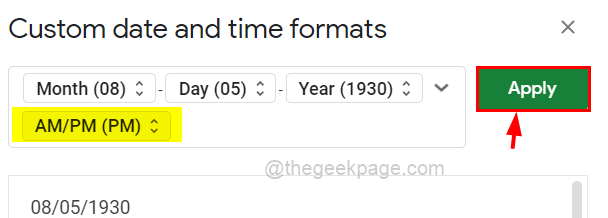Bez wątpienia arkusze Google to jedno z najlepszych narzędzi do arkuszy kalkulacyjnych online, które można wykorzystać do tworzenia, utrzymywania i zapisywania arkusza kalkulacyjnego w folderze na dysku Google w celu lepszej organizacji. Oferuje różne opcje potrzebne do utworzenia arkusza kalkulacyjnego i utrzymania danych, takich jak tworzenie wielu arkuszy, wstawianie tabel, obrazów i tak dalej.
Czy nie byłoby łatwo, gdyby istniał sposób na zmianę lub dostosowanie formatu wartości daty wprowadzanej w dowolnej komórce? Czasami po wpisaniu wartości dat w wielu komórkach zdajemy sobie sprawę, że format powinien zostać zmieniony lub staje się to wymaganiem, które wymaga innego formatu. Ale ręczna zmiana formatu w każdej komórce to naprawdę gorączkowa praca.
W tym artykule wyjaśniamy, jak łatwo zmienić lub dostosować format daty w arkuszach Google.
Jak zmienić format daty i godziny w Arkuszach Google?
Krok 1: Otwórz dowolną aplikację przeglądarki internetowej, taką jak Google Chrome.
Krok 2: Otwórz nową kartę i wpisz poniższy adres URL w pasku adresu i naciśnij Wchodzić klucz.
https://docs.google.com/spreadsheets/u/0/
Krok 3: Teraz nastąpi przejście do strony logowania Arkuszy Google, jeśli nie jesteś zalogowany przy użyciu konta Google w przeglądarce.
Krok 4: Zaloguj się na swoje konto Google, jeśli jeszcze nie jesteś.
Krok 5: Następnie kliknij Pusty opcję utworzenia nowego arkusza kalkulacyjnego lub wybierz dowolny zapisany arkusz kalkulacyjny na dysku Google wymienionym poniżej.
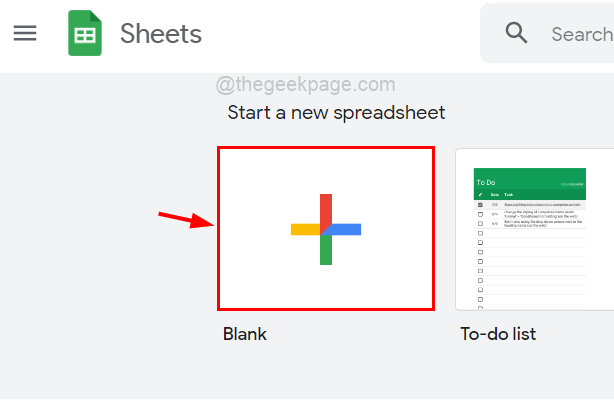
REKLAMA
Krok 6: Jeśli wybrałeś pustą opcję, sporządź szkic arkusza kalkulacyjnego, wprowadzając wszystkie wymagane dane.
Krok 7: Wśród tych danych, jeśli chcesz zmienić format wartości dat, najpierw musisz wybrać wszystkie te komórki, klikając je, naciskając i przytrzymując KLAWISZ KONTROLNY klucz.
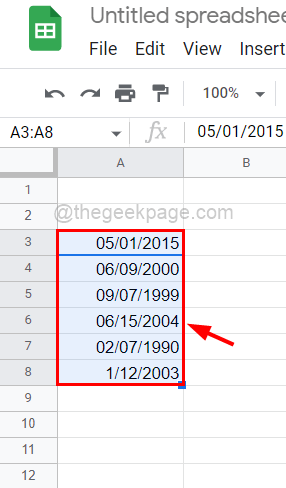
Krok 8: Po wybraniu wszystkich komórek musisz przejść do Format opcja na górnym pasku menu, jak pokazano.
Krok 9: Następnie najedź kursorem na Numer opcję z listy i kliknij Niestandardowa data i godzina na końcu listy, jak pokazano na poniższym zrzucie ekranu.
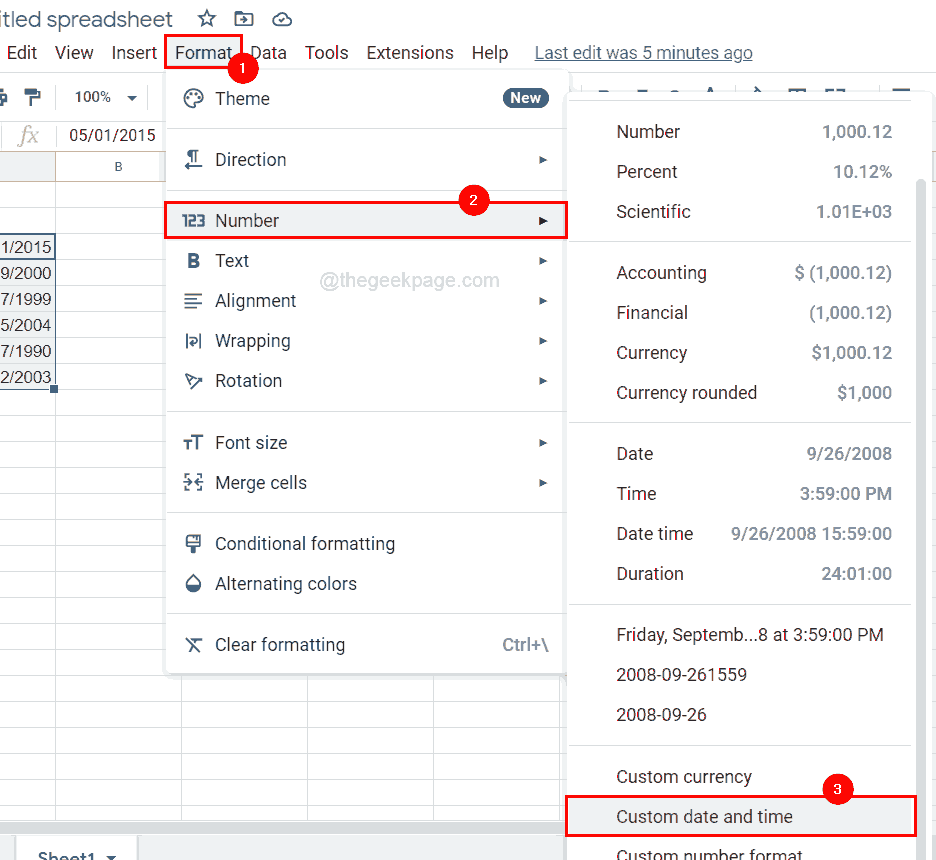
Krok 10: W oknie Niestandardowe formaty daty i godziny pojawi się lista wstępnie zdefiniowanych formatów daty. Przewiń listę i jeśli chcesz, możesz wybrać jedną z nich.
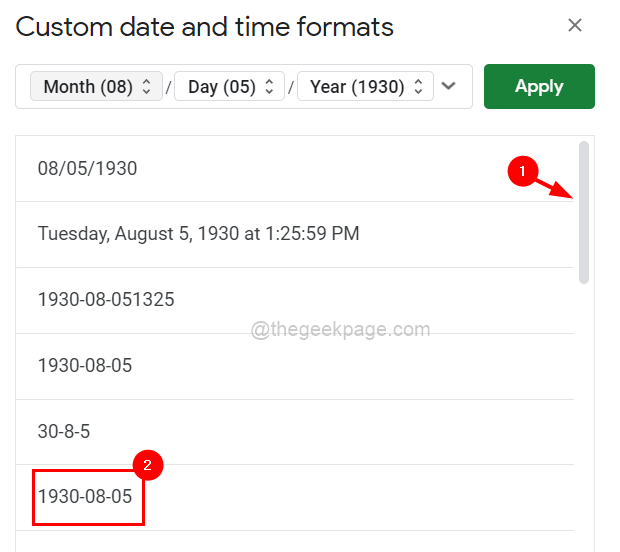
Krok 11: W przeciwnym razie możesz zmienić format na zamówienie. Na przykład, jeśli chcesz zmienić format miesiąca, kliknij przycisk Miesiąc opcja, jak pokazano poniżej.
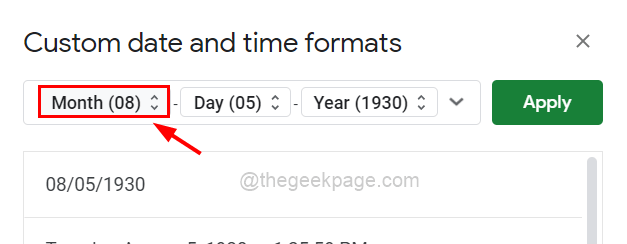
Krok 12: Wybierz dowolny format z listy dla Miesiąca, który ma być wyświetlany w arkuszu.
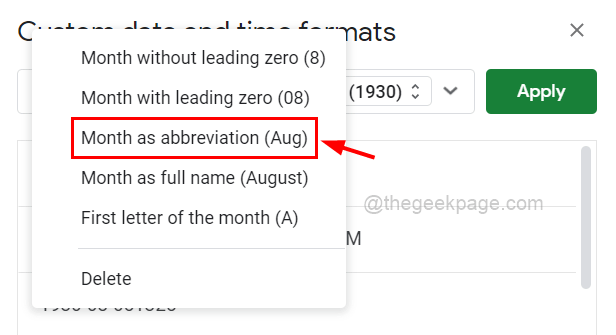
Krok 13: Jeśli nie chcesz widzieć miesiąca w formacie daty, po prostu wybierz Usuwać z opcji, które usuną opcję miesiąca.
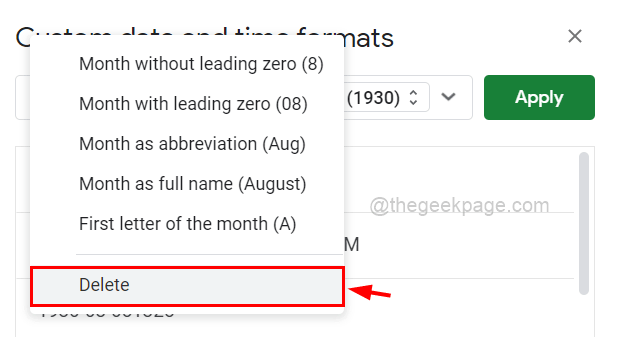
Krok 14: Możesz zrobić to samo z dniem i rokiem również w opcji Format daty.
Krok 15: Następnie, jeśli chcesz dodać czas również w formacie, kliknij ikonę Więcej opcji, która wygląda jak strzałka w dół, jak pokazano poniżej.
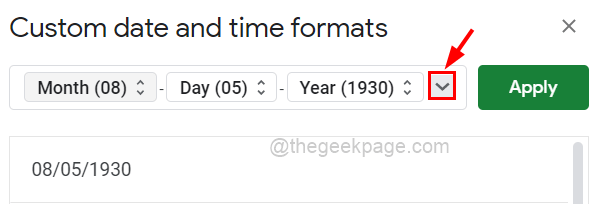
Krok 16: Tutaj możesz zobaczyć różne opcje do dodania w formacie daty, takie jak godziny, minuty, AM/PM itp.
Krok 17: Wybierz dowolny z pokazanego okna.
NOTATKA: Jako przykład pokazaliśmy tylko opcje CZAS, ale możesz wybrać nawet opcje DATY i CZAS TRWANIA również zgodnie z wymaganiami.
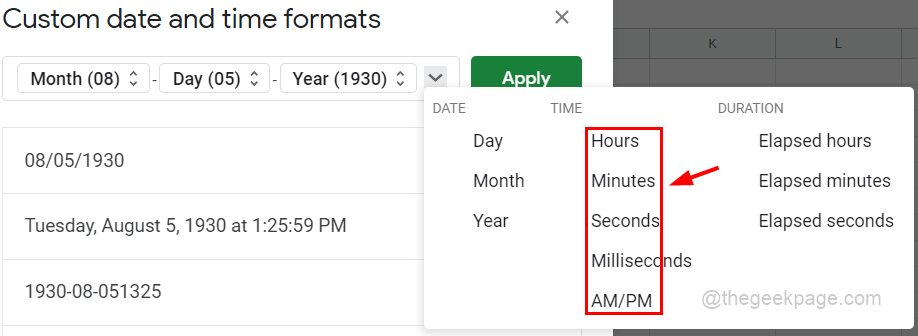
Krok 18: Możesz także zmienić znak łącznika (–) do symbolu ukośnika odwrotnego (/) również poprzez umieszczenie obok niego kursora i zmianę za pomocą klawiatury.
Krok 19: Gdy wszystko zostanie zrobione, możesz kliknąć Stosować w prawym górnym rogu, który zamyka okno Niestandardowe i widać, że format wartości daty został zmieniony.